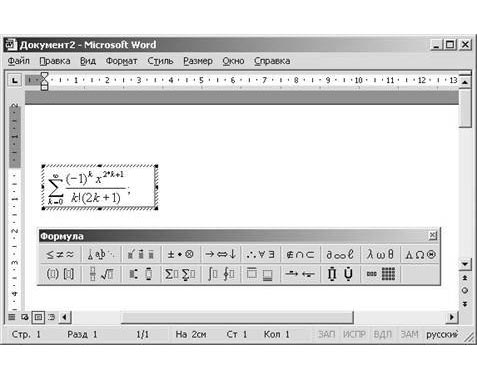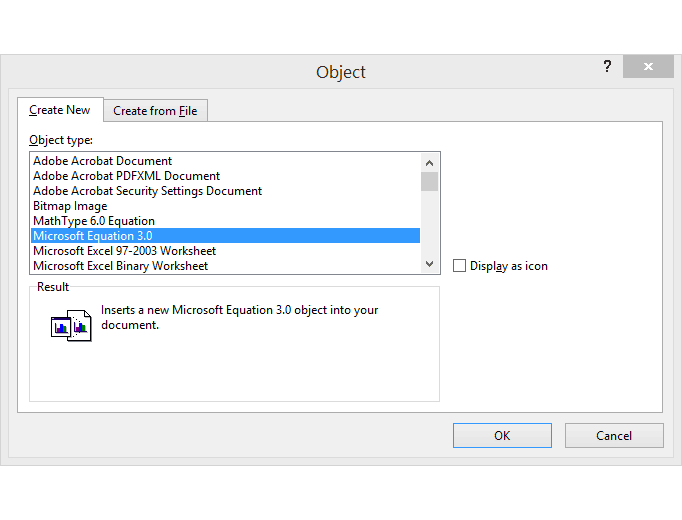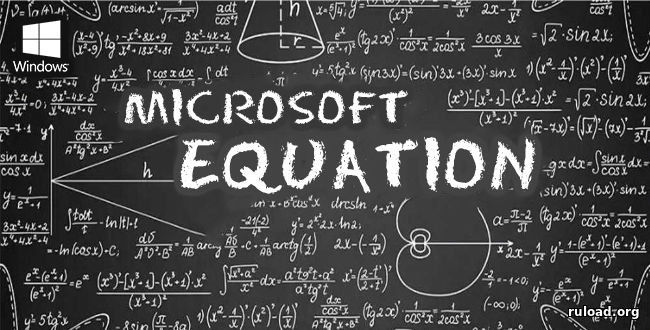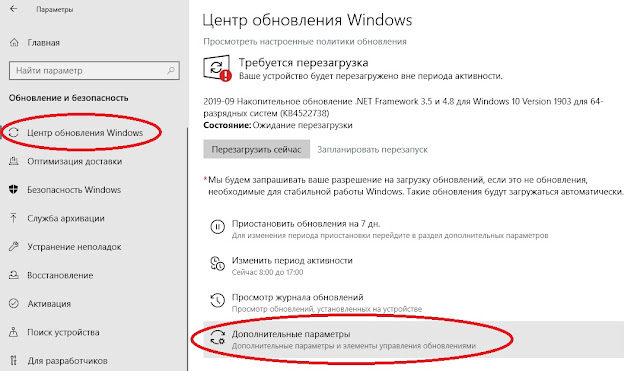Описание и рекомендации
Equation Editor – редактор формул для Word, длительное время входивший в состав приложения. Непосредственно компонент предлагался бесплатно, но пакет Microsoft Office требует приобретения лицензии.
В последних релизах многофункционального текстового редактора этот инструмент для создания формул отсутствует. Разработчик заменил компонент фирменным языком математической разметки OMML. Изменения коснулись издания Office 2007 и последующих выпусков.
Причины отказа от инструмента
Проблема с Microsoft Equation Editor возникла после обнаружения уязвимости в программном модуле. Оказалось, что исполняемый файл редактора уравнений Eqnedt32 имеет уязвимость.
Злоумышленник получал возможность выполнять произвольный код в обход пользователя через внедрение OLE-объектов. Проблема существовала 17 лет, начиная с момента компиляции Eqnedt32 в 2000. Устранить уязвимости выпущенные патчи не смогли.
Было принято решение отказаться от редактора. Непосредственно Word продолжает отображать формулы, набранные в инструменте. Но редактировать такие уравнения невозможно.
Microsoft Equation 3.0 для Word 2016/2010
Текстовый редактор также сохранил возможность внедрять в документ формулы, созданные «старым способом». Это выражения, которые формировались через модуль Microsoft Equation 3.0. Созданные в нем уравнения впоследствии можно вставить в Word 2013 или другие версии, как объекты.
Для корректного отображения формул дополнительно потребуется шрифт MT Extra. Убедитесь, что он присутствует в вашей библиотеке. Если шрифта нет, необходимо скачать его отдельно (доступен ниже).
Пользователям Office 2010 корпорация предлагает две альтернативы. Первый вариант – установить надстройку Microsoft Mathematics, где математический редактор дополнен функциями построения 2D и 3D графиков. Второе предложение – использовать пакет MathType, актуально для выпусков Word 2016, 2019.
Работа с формулами в Office XP
Для владельцев ПК с уже неподдерживаемой системой Equation Editor также актуален. Внедрить редактор уравнений можно в выпуски Office 2000, 2003 и XP.
Инструкция для добавления инструмента универсальна:
- запустить «Панель управления»;
- перейти к пункту «Установка и удаление программ»;
- указать в списке приложений Microsoft Office;
- выбрать действие «Изменить»;
- использовать команду «Добавить или удалить компоненты»;
- раскрыть список утилит Office через «+»;
- нажать на стрелку рядом с Equation Editor.
Остается указать, что запуск инсталлятора будет произведен с компьютера и кликнуть клавишу «Обновить сейчас».
Заключение
На сайте описаны способы установки и возможные ограничения Microsoft Equation. Имеются альтернативные редакторы формул. Дополнительно доступен шрифт MT Extra, инсталлятор MathType.
Скриншоты

Другие версии
Скачать шрифт Microsoft Equation (ZIP)
Скачать MathType 7.5.0.125 for Office Tools (EXE)
Скачать MathType 7.4.10.53 for Office Tools (EXE)
Скачать MathType (Microsoft Store)
Похожие программы
При помощи редактора формул, вы сможете с легкостью вставить уравнение в текстовый документ. Пользователи могут изменить размер и стиль формулы в любой момент.
Дата обновления:
13-02-2019
Версия Windows:
Windows XP, Windows Vista, Windows 7, Windows 8, Windows 8.1, Windows 10
При помощи дополнения Microsoft Equation Editor к Word от компании Microsoft, пользователи могут вставлять в текст различные объекты и формулы.
Как вставлять уравнение?
При помощи редактора формул, вы сможете с легкостью вставить уравнение в текстовый документ. Для этого выберите объект на вкладке вставка. Теперь перейдите в раздел создание и выберите Microsoft Equation 3.0, а затем нажмите по кнопке ОК. Пользователи могут изменить уравнение, добавить дополнительные формулы и элементы. Для возврата в прежнее состояние, щелкните левой кнопкой мыши по пустому полю текстового документа. Редактировать уравнения, и вставлять формулы, можно также в PowerPoint и Excel. Для внесения соответствующих корректировок, щелкните дважды по объекту.
Основные возможности утилиты
После инсталляции программы, в разделе «Формула» появляется около 120 шаблонов с дробями и 150 математическими элементами. Если выкладывать шаблоны один за другим, то у пользователя получится многоступенчатая формула. Вычисления по созданным формулам вы проводить не сможете, так как они вставляются в виде картинок. Пользователи по желанию могут изменить размер и стиль формулы. Вызвать утилиту можно не только через меню окно вставки объекта, но и при помощи раздела формул.
Ключевые особенности
- при помощи программы пользователи могут вставлять в текст различные объекты и формулы;
- работать можно в в PowerPoint и Excel и Word;
- в разделе «Формула» появляется около 120 шаблонов с дробями и 150 вариантов с математическими элементами;
- вычисления по созданным формулам вы проводить не сможете, так как они вставляются в виде изображений;
- пользователи могут изменить размер и стиль формулы в любой момент.
0,1 Мб (скачиваний: 43263)
CheckforAi
Windows XP, Windows Vista, Windows 7, Windows 8, Windows 8.1, Windows 10 Бесплатно
Сервис позволяет анализировать тексты и определять, какие из них были созданы с помощью искусственного интеллекта. Есть возможность оценить степень риска.
ver 1.2
Copy AI
Windows XP, Windows Vista, Windows 7, Windows 8, Windows 8.1, Windows 10 Бесплатно
Самообучающаяся нейронная сеть способна генерировать уникальные тексты на заданную тему. Есть возможность указать ключевые слова, стиль и другие параметры.
ver 1.0
roomGPT
Windows XP, Windows Vista, Windows 7, Windows 8, Windows 8.1, Windows 10 Бесплатно
Онлайн сервис предназначен для разработки дизайна различных помещений. Пользователи могут загрузить снимок комнаты, а нейросеть сгенерирует варианты оформления.
ver 1.0
Perplexity
Windows XP, Windows Vista, Windows 7, Windows 8, Windows 8.1, Windows 10 Бесплатно
Платформа представляет собой гибрид поисковой системы и нейронной сети. С ее помощью можно найти информацию в сети и получить развернутый ответ на свой вопрос.
ver 1.0
GPT 4
Windows XP, Windows Vista, Windows 7, Windows 8, Windows 8.1, Windows 10 Бесплатно
Сервис представляет собой обновленную версию языковой модели GPT 3.5. С его помощью пользователи могут получать ответы на самые разные вопросы и общаться с ботом.
ver 4
Novel AI
Windows XP, Windows Vista, Windows 7, Windows 8, Windows 8.1, Windows 10 Бесплатно
Приложение позволяет попробовать себя в роли писателя. С помощью нейросети можно генерировать истории, а также читать и обсуждать работы других пользователей.
ver 1.0
Балабоба
Windows XP, Windows Vista, Windows 7, Windows 8, Windows 8.1, Windows 10 Бесплатно
Нейронная сеть от компании Яндекс умеет генерировать тексты, писать стихи, статьи, заголовки новостей, инструкции и многое другое. Есть возможность выбрать стиль.
ver 1.0
Порфирьевич Нейросеть
Windows XP, Windows Vista, Windows 7, Windows 8, Windows 8.1, Windows 10 Бесплатно
Нейронная сеть от российских разработчиков способна генерировать осмысленные тексты и предложения по первым словам. Можно сохранить результат в виде цитаты.
ver 1.0
- 1
- 2
- 3
- 4
- 5
- Категория: Офисные
- Год выпуска: 2020
- Издатель: Microsoft Corp.
- Платформа: Windows
- Тип издания: лицензия
- Язык интерфейса: русский (RUS) / английский (ENG)
- Версия: 3.0
- Лекарство: не требуется
Скачать Microsoft Equation
5 Kb
348 | 12
Если вам по роду своей деятельности необходимо оперировать математическими формулами, то попробуйте бесплатно скачать Microsoft Equation с официального сайта. Это редактор формул, который идет вместе с Microsoft Office.
Он позволяет записывать различные математические символы и выражения в каноническом виде прямо в Word. Это необходимо для написания научных работ. Вам будет предложено множество специфических символов, которые вы сможете комбинировать между собой.
Также вам будет предложено воспользоваться типовыми выражениями, коих в программе есть больше сотни. Бином Ньютона, традиционное квадратное уравнение и много чего еще. Просто выберите его из списка, и оно тут же появится в заданном месте документа. После этого вы можете его отредактировать и добавить свои данные.
Системные требования
ОС: Windows 10 / 7 / 8 / Vista / XP
Процессор: Intel или AMD
ОЗУ: 128 Mb
HDD: 1 Mb
Установка Microsoft Equation на компьютер
- Нажать правой кнопкой мыши по файлу MTEXTRA.TTF
- Выбрать «Установить»
- Запустить Word
- Выбрать «Вставка» -> «Объект» -> «Microsoft Equation»
- Записать формулу.
Скриншоты

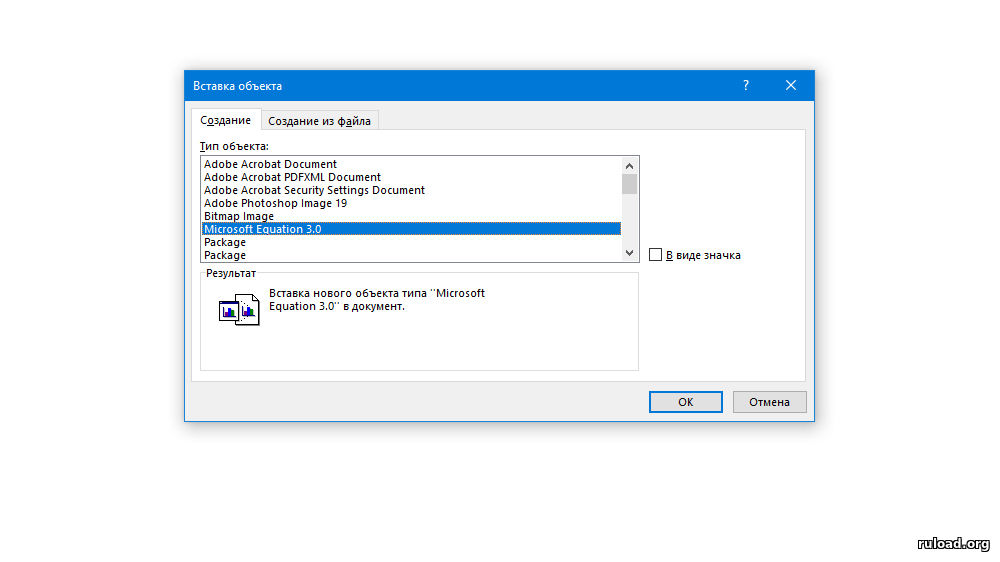
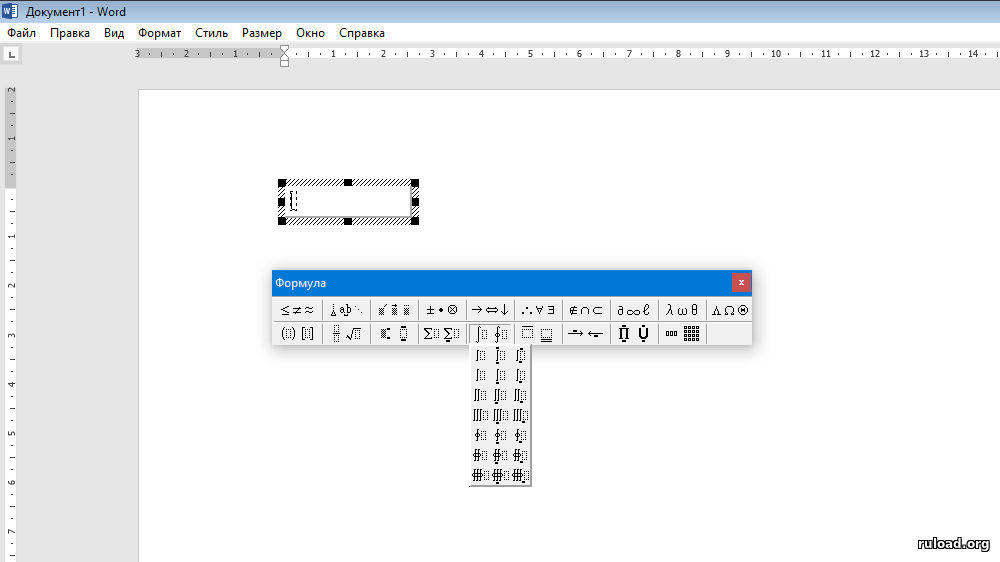
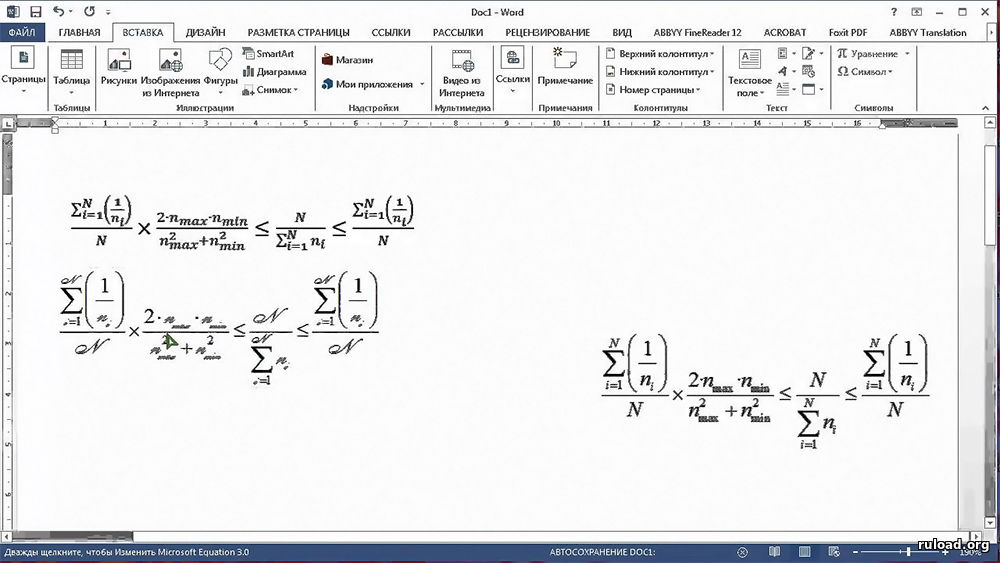
Видеообзор
Похожие файлы
Отзывы: 0
Обновлено 05.02.2021
Содержание
- Начало работы
- Ошибки и причины
- Скачать
Microsoft Equation Editor входил в основной состав программы Office всех годов выпуска. Благодаря данной программе можно преобразовывать математические уравнения. Он помогает создать специальные форму, с использованием математических обозначений. Размеры шрифтов, интервалов и отступов сохраняются.
Microsoft Equation является новой версией редактора формул MathType, которая была разработана специально для Microsoft.
Начало работы
- Для начала необходимо открыть Office и проверить установку редактора формул. Осуществить проверку можно с помощью написания математической формулы. Если во всплывающем окне появится возможность выбора специальных символов, то программа автоматически установлена.
- После нажатия на вкладку Microsoft Equation появится дополнительное окно для ввода математических символов.
В случае его отсутствия, необходимо установить версию, которая будет поддерживаться Офисом. - Для преобразования формулы необходимо щелкнуть мышью дважды и во всплывающем окне выбрать вкладку «преобразовать в ОММЛ».
Важно помнить, что программа не может преобразовывать уравнения, которые содержат много функций деления. Преобразование происходит с максимальной точностью, погрешности в данном случае минимальны.
Ошибки и причины
Бывает, что уравнения не преобразуются, после заданной команды. Причин может быть несколько:
- Формула может быть написана в формате ОММЛ. Поэтому преобразование в этот же формат просто невозможно.
- Установка Microsoft Equation доступна только для Офиса 2019 года.
- Неправильный или устаревший формат. Необходимо пере сохранить файл с использованием формата XML.
- В случае редактирования сразу несколькими пользователями, необходимо заново открыть диалоговое окно и попробовать выполнить преобразование там.
Сбой в работе может наступать при использовании программы совместно с Adobe Reader и PDF. Это происходит из-за того, что в эти программы уже встроены элементы Microsoft Equation.
Ранее данный редактор был добавлен во все версии Word, но со временем его удалили и оставили только в последних версиях. Удалить написанную формулу можно после полного выделения. Также есть возможность установить необходимый размер формулы.
Данный редактор позволяет быстро и легко писать рефераты и курсовые работы, проводить необходимые математические формулы в научных работах. Благодаря функции преобразования, можно получить достоверный результат.
Скачать
Скачивайте софт ниже по кнопке.
Работая в Microsoft Word, мне часто приходится набирать формулы. На протяжении многих лет, для этих целей я использовал встроенный в Word редактор формул Microsoft Equation. И даже, когда Microsoft добавил в свой Office новый инструмент «Формулы«, я все равно, по привычке, продолжал использовать Microsoft Equation.
Для работы я использую два разных ноутбука с абсолютно одинаковым софтом. Microsoft Office 2010 у меня устанавливался на обоих компьютерах с одного дистрибутива.
Каково же было мое удивление, когда однажды, открыв созданный ранее документ Word на втором ноутбуке, я не смог войти в режим редактирования формулы! То есть, документ открылся без проблем и все набранные ранее формулы отобразились корректно. Но когда мне понадобилось одну из них отредактировать, то оказалось, что Word этого сделать не может по причине отсутствия Microsoft Equation.
*Любой из рисунков можно увеличить щелчком левой кнопки мыши на нем
В моем случае, в окне «Вставка объектов«, объект «Microsoft Equation 3» отсутствовал. Вот уж чудеса. Оба офиса устанавливались с одного дистрибутива и на одном компьютере редактор формул есть до сих пор. Что же произошло, почему он отвалился на другом?
Видеоурок по данной теме «Куда пропал редактор формул Microsoft Equation?» вы можете найти на нашем Youtube-канале «Учите компьютер вместе с нами!»
Единственное отличие заключалось в том, что на втором ноутбуке, в доступных вариантах обновления Windows 10, был включен режим «При обновлении Windows получать обновления для других продуктов Майкрософт«. Вот в нем то все и дело.
Добраться до этого режима можно так: открываем окно «Параметры«, пункт «Обновление и безопасность» и во вкладке «Центр обновления Windows» выбираем «Дополнительные параметры«
Таким образом Microsoft, при очередном обновлении Office 2010, по какой-то причине удалила наш редактор формул из Word. Довольно странная ситуация, когда из уже готового продукта разработчик сознательно удаляет часть функционала. Поэтому, я стал разбираться, почему так произошло.
Оказывается, еще в первой половине 2017 года, была обнаружена уязвимость Microsoft Equation, связанная с повреждением памяти, которой был присвоен код: CVE-2017-11882. Microsoft постаралась оперативно исправить ситуацию и уже в ноябре 2017 года, во время очередного обновления Office, якобы ее устранила.
Несмотря на это, в течении следующего года уязвимость CVE-2017-11882 стала очень популярным методом атаки на веб-сайты, на которых были загружены документы Word с формулами, созданными на основе Microsoft Equation.
На этот раз разработчики Office решили вовсе убрать данный редактор формул из приложений и их новое обновление поставило крест на Microsoft Equation. Теперь старые документы открываются, формулы отображаются корректно, но отредактировать их нельзя.
Таким образом, рано или поздно нам всем теперь придется перейти на более новый и совершенный инструмент Word «Формулы«, который расположен во вкладке «Вставка«, секции «Символы«.
Ну а как быть тем пользователям, которые привыкли к Microsoft Equation и не готовы от него отказаться сию минуту? Самый простой способ — это взять и переустановить Microsoft Office на версию до 2018 года, которая не содержит последних обновлений. Также следует отключить в дополнительных параметрах обновления Windows автоматическое обновление для других продуктов Microsoft.
Также важно понимать, что теперь вы работаете на свой страх и риск: ваш Office больше не будет получать актуальных обновлений, в том числе и тех, которые касаются его безопасности.
Как сообщалось на нашем сайте ранее, если скопированный в Word текст выходит за границы страницы, это можно легко исправить.